Electronic Arts распространяет свои видеоигры через Origin, игровую платформу DRM, аналогичную Steam. К сожалению, у него никогда не было выпуска для Linux, и не похоже, что EA когда-либо поместит его на платформу. Однако с Lutris можно установить версию для Windows в Linux. Вот как это сделать.

Установка драйверов графического процессора
Чтобы использовать Origin на вашем ПК с Linux, вам необходимо установить драйверы графического процессора. К сожалению, изначально игры требуют таких вещей, как Vulkan. Чтобы Vulkan работал на вашем ПК с Linux, вам необходимо установить драйверы графического процессора.
В этом разделе руководства вы узнаете, как настроить драйверы графических процессоров Nvidia , Intel и AMD в вашей системе Linux . Чтобы начать установку, откройте окно терминала, нажав Ctrl + Alt + T на клавиатуре, или найдите «Терминал» в меню приложения.
Nvidia
Чтобы установить и запустить проприетарные драйверы Nvidia в вашей операционной системе Linux, следуйте этим инструкциям.
Ubuntu
В Ubuntu вы можете установить последние версии драйверов Nvidia, последовательно введя приведенные ниже команды.
sudo add-apt-repository ppa: драйверы графики / ppa
sudo dpkg --add-architecture i386
sudo apt установить nvidia-driver-450
sudo apt установить libvulkan1 libvulkan1: i386
Arch Linux
Если вы используете Arch Linux , убедитесь, что в вашем файле конфигурации Pacman включен репозиторий «мультибиблиотечный». Затем используйте приведенные ниже команды, чтобы запустить драйверы Nvidia.
sudo pacman -Syu
sudo pacman -S nvidia-dkms nvidia-utils lib32-nvidia-utils nvidia-settings vulkan-icd-loader lib32-vulkan-icd-loader
Fedora
Чтобы драйверы Nvidia в Fedora работали, вам необходимо использовать комбинацию команд терминала, а также приложение Gnome Software.
sudo dnf установить Fedora-workstation-repositories
sudo dnf config-manager --set-enabled rpmfusion-nonfree-nvidia-driver
sudo dnf install vulkan-loader vulkan-loader.i686
После того, как все команды введены в терминал, откройте Gnome Software и выполните следующую операцию, чтобы заставить драйверы Nvidia работать.
Надстройки> Аппаратные драйверы> Графический драйвер NVIDIA для Linux> Установить
AMD / Intel
Если вы используете графический процессор AMD или графику Intel, следуйте приведенным ниже инструкциям, которые соответствуют используемой вами ОС.
Ubuntu
В Ubuntu драйверы можно настроить на вашем компьютере с помощью следующих команд.
sudo add-apt-repository ppa: кисак / кисак-меса
sudo dpkg --add-architecture i386
sudo apt update
sudo apt upgrade
sudo apt install libgl1-mesa-dri: i386
sudo apt установить mesa-vulkan-drivers mesa-vulkan-drivers: i386
Arch Linux
Если вы используете Arch Linux, убедитесь, что в вашем файле конфигурации Pacman включен репозиторий «мультибиблиотечный». Затем используйте следующие команды, чтобы все заработало.
sudo pacman -Syu
AMD:
sudo pacman -S lib32-mesa vulkan-radeon lib32-vulkan-radeon vulkan-icd-loader lib32-vulkan-icd-loader
INTEL:
sudo pacman -S lib32-mesa vulkan-intel lib32-vulkan-intel vulkan-icd-loader lib32-vulkan-icd-loader
Fedora
Вы можете запустить драйверы Fedora с помощью следующих команд.
sudo dnf install vulkan-loader vulkan-loader.i686
Перезагрузитесь, когда закончите.
Установка Lutris в Linux
Теперь, когда драйверы графического процессора установлены, нам нужно установить приложение Lutris в Linux. Лутрис автоматически настроит EA Origin, поскольку у них есть сценарий установки, который обо всем позаботится.
Ubuntu
В Ubuntu приложение Lutris можно установить с помощью следующих команд.
sudo add-apt-репозиторий ppa: lutris-team / lutris
sudo apt update
sudo apt install lutris
Debian
Если вы используете Debian Linux, вы сможете заставить Lutris работать с этими командами.
echo "deb http://download.opensuse.org/repositories/home:/strycore/Debian_10/ ./" | sudo tee /etc/apt/sources.list.d/lutris.list
wget -q https://download.opensuse.org/repositories/home:/strycore/Debian_10/Release.key -O- | sudo apt-key добавить -
подходящее обновление
apt install lutris
Arch Linux
Заставьте Lutris работать в Arch Linux с помощью следующей команды.
sudo pacman -S lutris
Fedora
Пользователь Fedora? Установите Lutris с помощью команды ниже.
sudo dnf установить lutris
OpenSUSE
Чтобы запустить Lutris в OpenSUSE, введите команду ниже.
sudo zypper в lutris
Установка Origin
Чтобы установить Origin, перейдите на страницу Origin Lutris. Оказавшись на странице, нажмите кнопку «Установить». Когда вы нажмете «Установить», ваш веб-браузер попытается открыть Lutris. Разрешите ему открыть приложение.
Как только Lutris будет открыт, появится окно установки. В этом окне установки найдите «Установить» и щелкните его, чтобы начать процесс установки Origin.
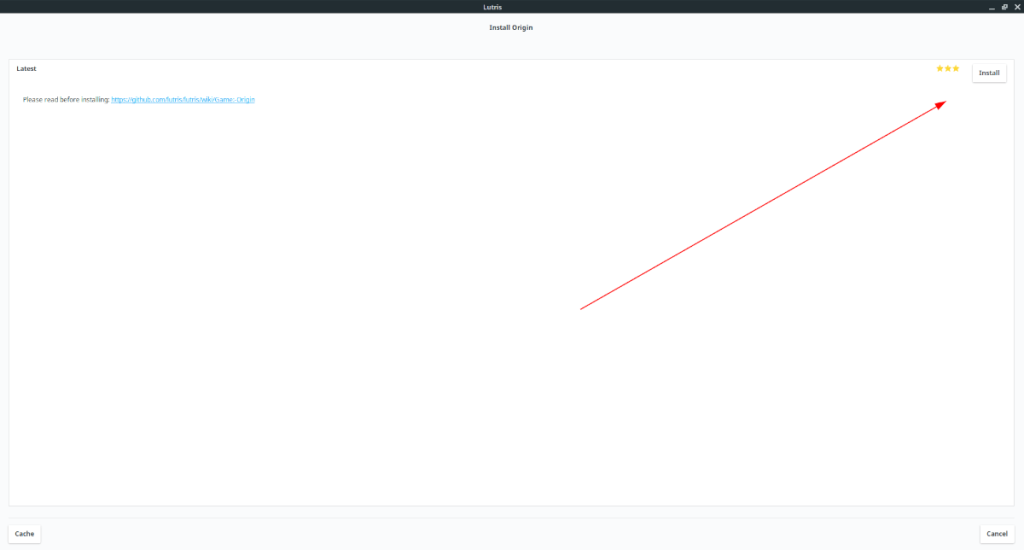
После нажатия кнопки «Установить» вам будет предложено выбрать каталог для установки. Оставьте конфигурацию по умолчанию. Затем нажмите «Установить» внизу страницы.
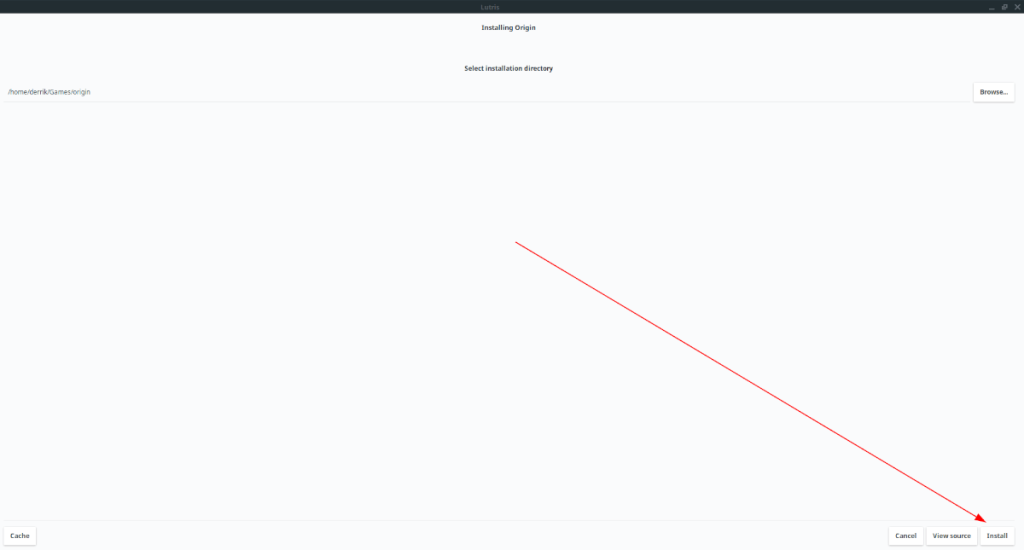
Когда вы выбрали место для установки Origin, Lutris сообщит вам, что он должен загрузить два файла. Выберите «Продолжить», чтобы разрешить загрузку этих файлов на ваш компьютер.

После загрузки необходимых файлов Lutris начнет загрузку и установку Origin. Сядьте поудобнее и дождитесь завершения установки. Когда установка будет завершена, нажмите «Запустить», чтобы открыть Origin!
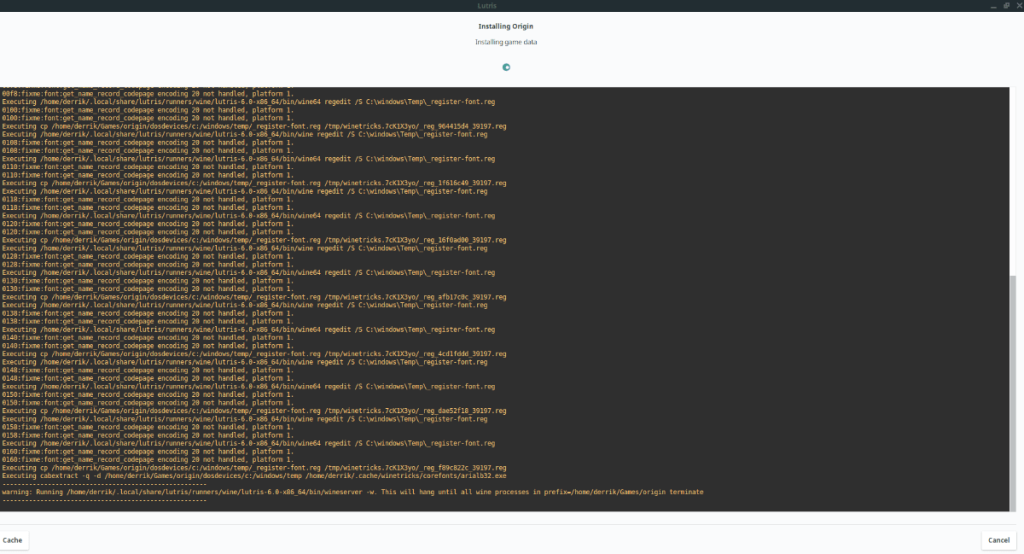
Обратите внимание, что вы можете заметить ошибку установки при первой установке Origin. В этом случае перейдите в Lutris, щелкните правой кнопкой мыши Origin, выберите «Стоп», чтобы закрыть приложение, и снова откройте его. После перезапуска Origin ошибка должна исчезнуть!



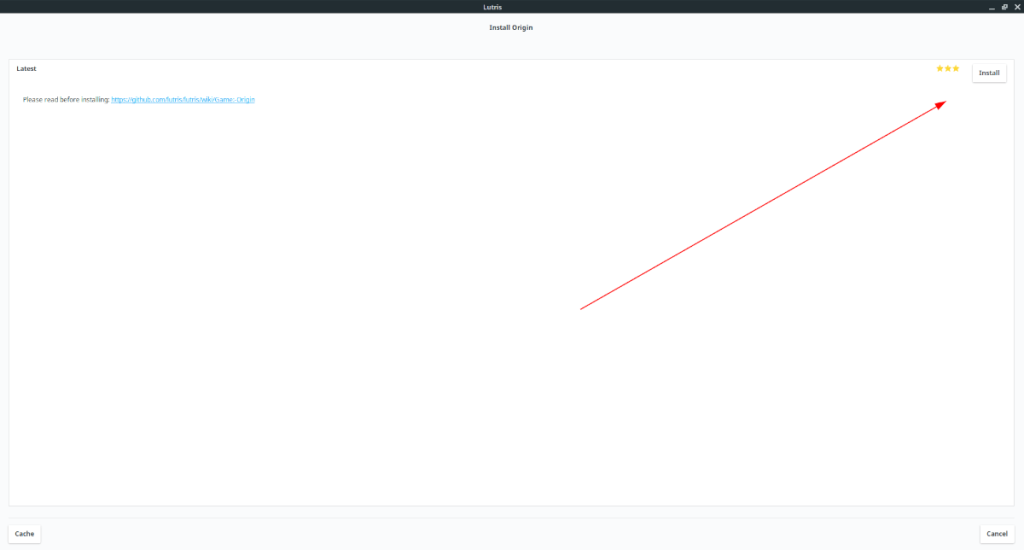
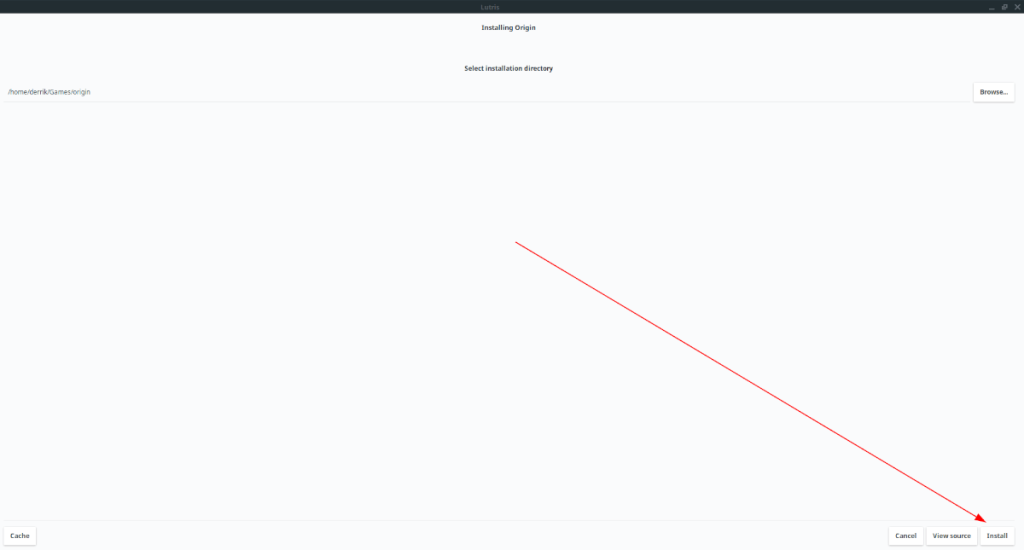

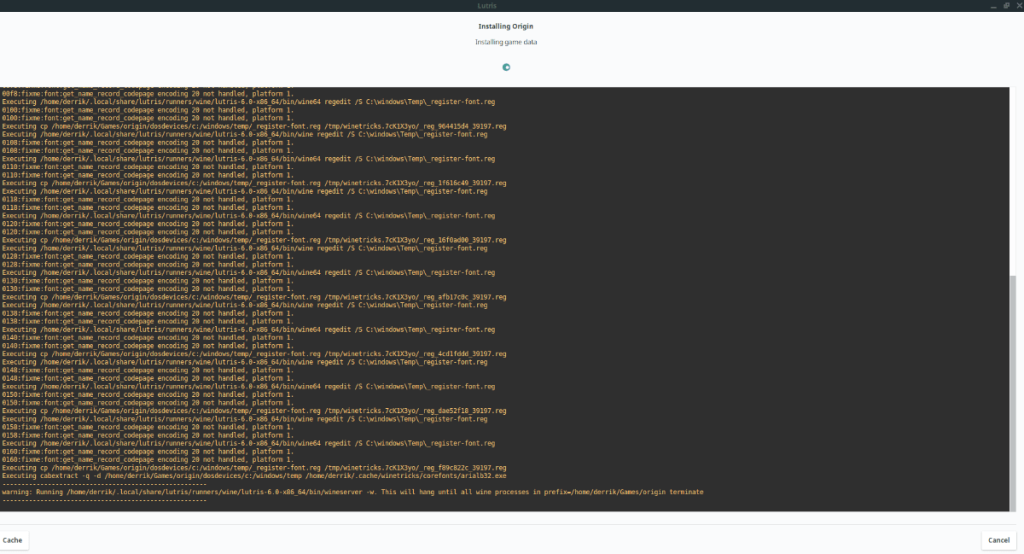



![Загрузите FlightGear Flight Simulator бесплатно [Развлекайтесь] Загрузите FlightGear Flight Simulator бесплатно [Развлекайтесь]](https://tips.webtech360.com/resources8/r252/image-7634-0829093738400.jpg)




